3DMAX如何导入CAD图纸?
Hello!大家好,我是阿广,我们在使用3DMAX做动画或者是三维操作的时候,有时候需要把AUTOCAD中的图纸导入到3DMAX中,下面我就来介绍一下如何进行操作(⊃‿⊂)
原料/工具
电脑
3DMAX软件
方法/步骤
第1步
我们可以先来打开自己所使用的3DMAX软件联铲,我用的是2018版,如图所示
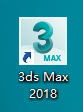
第2步
打开3DMAX以后的操作界面因使用的3DMAX的版本不同导致界面也会不同,但是不会影响我们的操作,我的如图
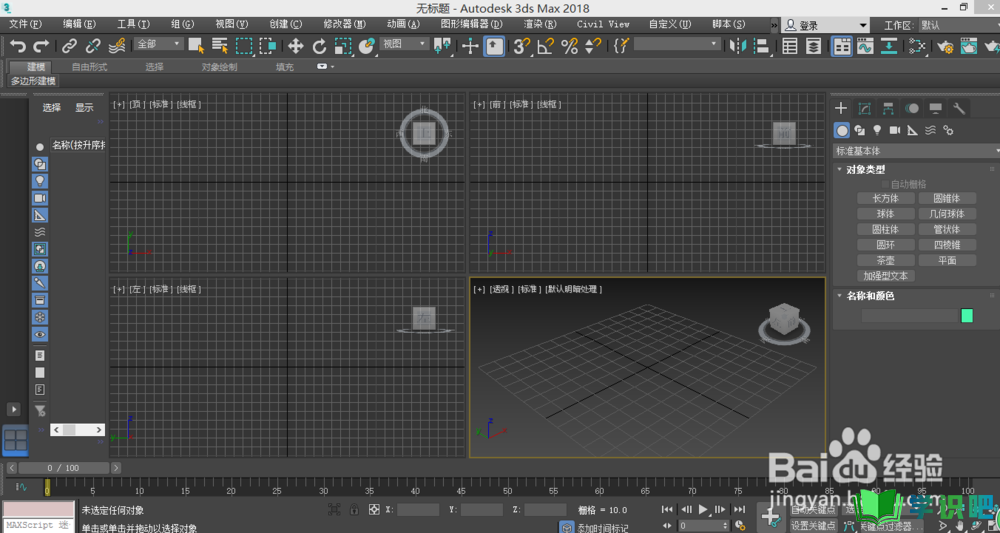
第3步
我们可以从主菜单栏中来找到文件选项,打开文件选项以后我们就可以看到导入选项,具体步骤如图

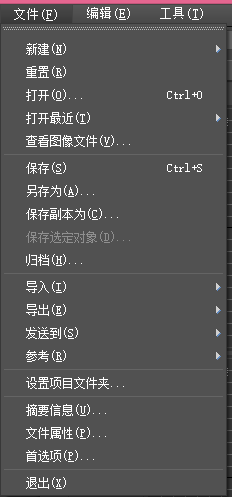
第4步
打开导入以后也有其他的选项,我们可以直接选择第一个选项还是导入,导入选项打开以后特棍的界面如图
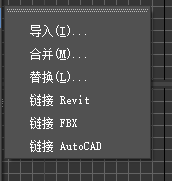
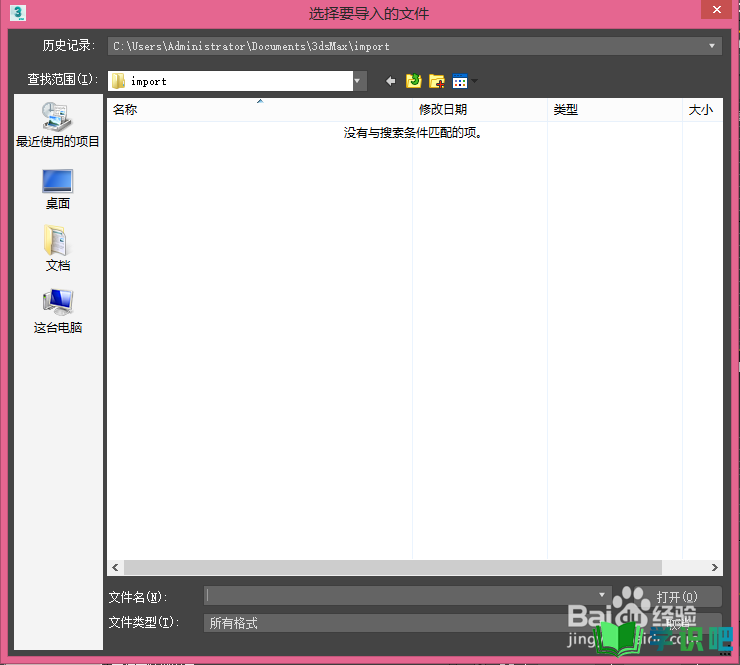
第5步
我们可以在导入界面来选择,我们已经做好的CAD图纸,需了解图纸所在位置
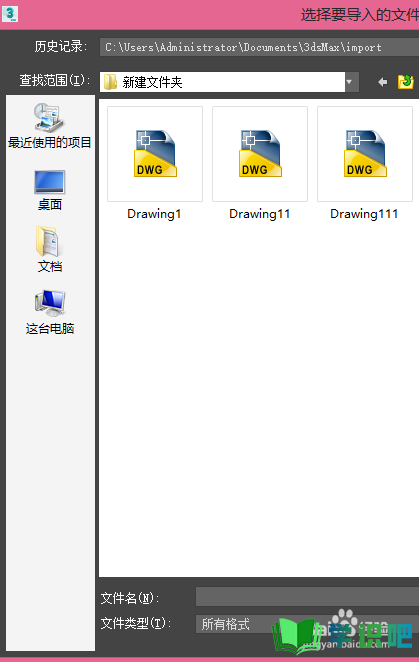
第6步
选择好图纸以后,点击打开轿离调,稍等片刻就会出现导入选项,我们如果不做修改直接在导入选项中点击确定即可
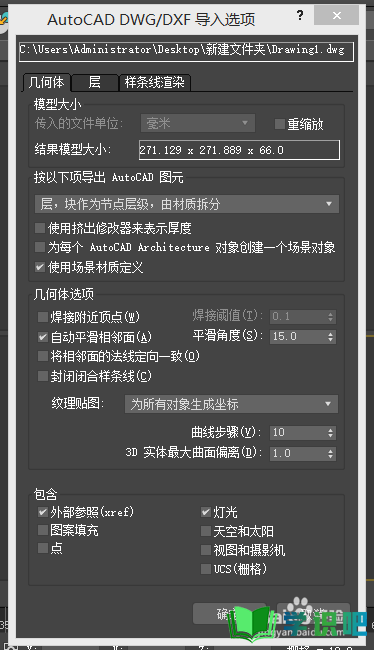
第7步
最后我们在CAD中已经画好的图纸就会出现在我们的操作界面,如图
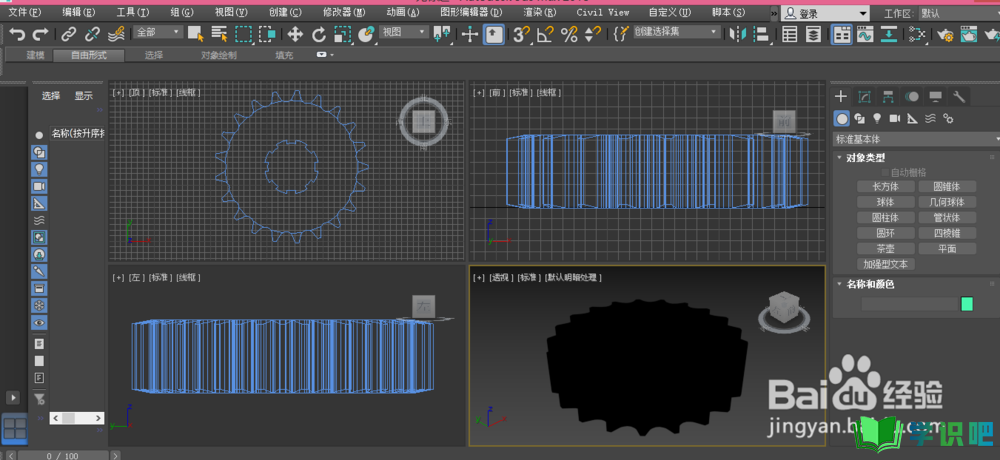
温馨提示
以上就是“3DMAX如何导入CAD图纸?”的全部内容了,小编已经全部分享给大家了,希望大家能学到新的知识!最后,小编希望以上分享的内容对大家有所帮助,如果觉得还不错就给小编点个赞吧!(⊃‿⊂)
